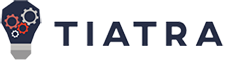쉿, 가까이 오시라. 안드로이드폰에는 잘 알려지지 않았지만 초능력 같은 기능이 있다. 주변의 물리적 세계와 기기 속 디지털 우주를 연결하는 미래형 시스템이다. 시간과 노력을 크게 절약해 줄 수 있으면서도 유독 숨겨진 기능이기도 하다.
아, 그리고 아니다. 제미나이(Gemini)가 아니다. ‘구글 렌즈’(Google Lens)라는 이름의, 안드로이드에 오랫동안 존재했던 기능이다. 사실 ‘AI’가 일반 용어가 되기 훨씬 전부터 있었으며, 꾸준히 개선되어 왔다. 구글은 이상하게도 이 기능을 크게 홍보하지 않기에 존재를 알아차리려면 일부러 찾아봐야 한다. 하지만 한 번 발견하면 주머니 속 마법 지팡이를 가진 것처럼 느껴질 것이다.
구글 렌즈는 기본적으로 현실 세계를 위한 검색 엔진이라고 할 수 있다. 이 기능은 인공지능을 활용해 이미지 내 텍스트와 물체를 인식한다. 스마트폰 카메라의 실시간 뷰에서도 마찬가지다. 이후 사용자는 이러한 요소들에 대해 정보를 확인하거나 여타 다양한 방식으로 상호작용할 수 있다.
렌즈는 꽃을 식별하거나 책을 검색하거나 랜드마크에 대한 정보를 제공하는 능력은 인상적이지만, 평범해 보이는 생산성 기능이 일상 생활에서 훨씬 더 자주 사용될 가능성이 높다. 아직 설치하지 않았다면 구글 렌즈 앱을 설치하거나, 여타 스마트 구글 렌즈 실행 숏컷 중 하나를 선택해 설치한 후, 이 놀랍도록 유용한 새로운 트릭을 확인해본다.
구글 렌즈 팁 #1: 화면 자체를 탐색
이 목록에서 첫 번째이자 신선한 구글 렌즈 기능은 가장 오래되고 익숙한 기능이기도 하다. 적어도 오래 관심을 가진 사람에게는 그렇다. 이 기능은 바로 화면에 표시된 내용을 간접적으로 분석하고 유용한 추가 정보를 제공하는 신기능이다.
이 기능은 구글의 차세대 제미나이 가상 어시스턴트를 통해 접근할 수 있다. ‘헤이 구글’을 말하거나 다른 방법으로 제미나이를 호출한 후, 오버레이 인터페이스 내의 ‘화면 대해 물어보기’(Ask about screen) 버튼을 찾는다.
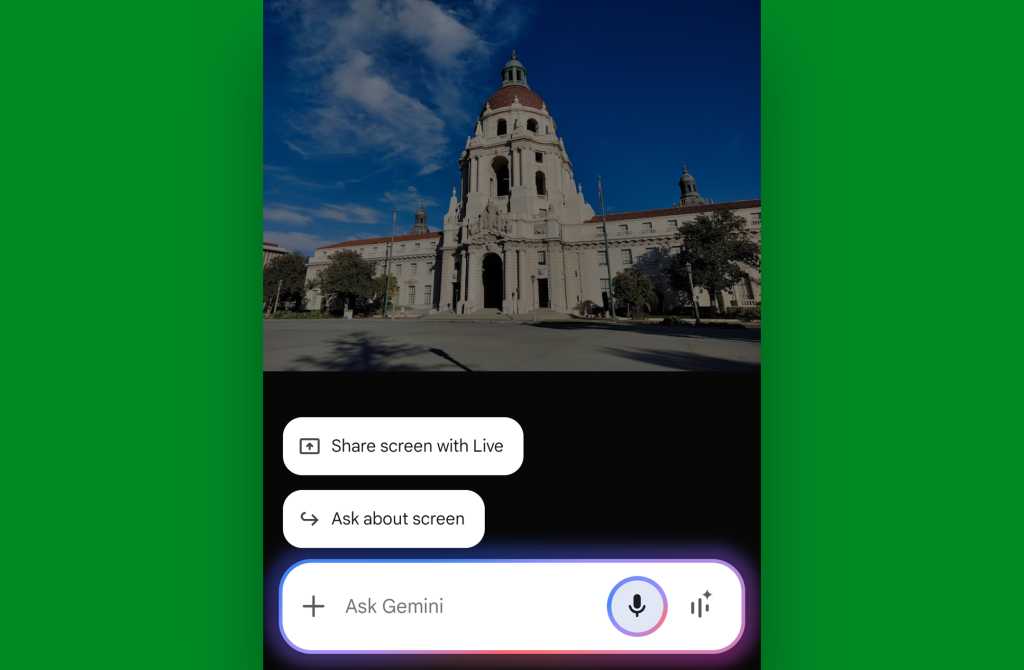
제미나이 내의 ‘화면에 대해 물어보기’ 버튼은 강력한 렌즈 기능을 활용하는 숨겨진 방법이다.
JR Raphael, Foundry
답변은 제미나이에 표시되지만, 이를 지원하는 기술은 렌즈에 오랫동안 존재해왔다. 그리고 그 성능은 여전히 인상적이다.

안드로이드 상의 어느 곳에서든 곧바로 답을 받아볼 수 있다.
JR Raphael, Foundry
이 기능에 대해 익숙한 느낌이 든다면, 당연하다: 2년 전 구글은 이 온디맨드 화면 검색 시스템의 최신 버전을 이전 세대 구글 어시스턴트 시스템용으로 처음 발표했다. 그 이전에는 어시스턴트가 렌즈의 참여 없이 유사한 기능을 잠시 제공한 적이 있다. 그리고 그보다 더 이전인 2015년 안드로이드 6.0 (마시멜로우) 시대에 나우 온 탭(Now on Tap)이라는 놀랍도록 유용한 기본 안드로이드 기능이 있었다. 흥미롭게도, 당시의 이 검색 지능이 오히려 우수한 측면을 보인다.
어쩔 수 없다. 그게 바로 구글의 방식이긴 하다.
구글 렌즈 팁 #2: 실제 세계의 텍스트 복사
가상 세계에서 우리 주변의 물리적 세계에 걸쳐, 구글 렌즈의 가장 강력한 기능이자 필자가 특히 자주 의존하는 기능은 물리적 문서(종이, 책, 화이트보드, 엉덩이에 새겨진 의심스러운 문구의 타투, 글자가 적힌 어떤 물건이든)에서 텍스트를 캡처하고 그 텍스트를 스마트폰의 클립보드에 복사하는 능력이다. 그 다음에는 이 텍스트를 구글 문서, 메모, 이메일, 슬랙 채팅, 또는 여타 어떤 곳에도 쉽게 붙여 넣을 수 있다.
이를 위해서는 구글 렌즈를 열고, 기기의 카메라를 주변의 텍스트에 맞추고, 큰 원형 검색 아이콘을 터치하면 된다. 그러면 웹사이트의 일반 텍스트처럼 손가락으로 원하는 텍스트 부분을 정확히 선택할 수 있다. 이후 팝업 창에 표시되는 ‘복사’ 명령을 터치하면 된다.
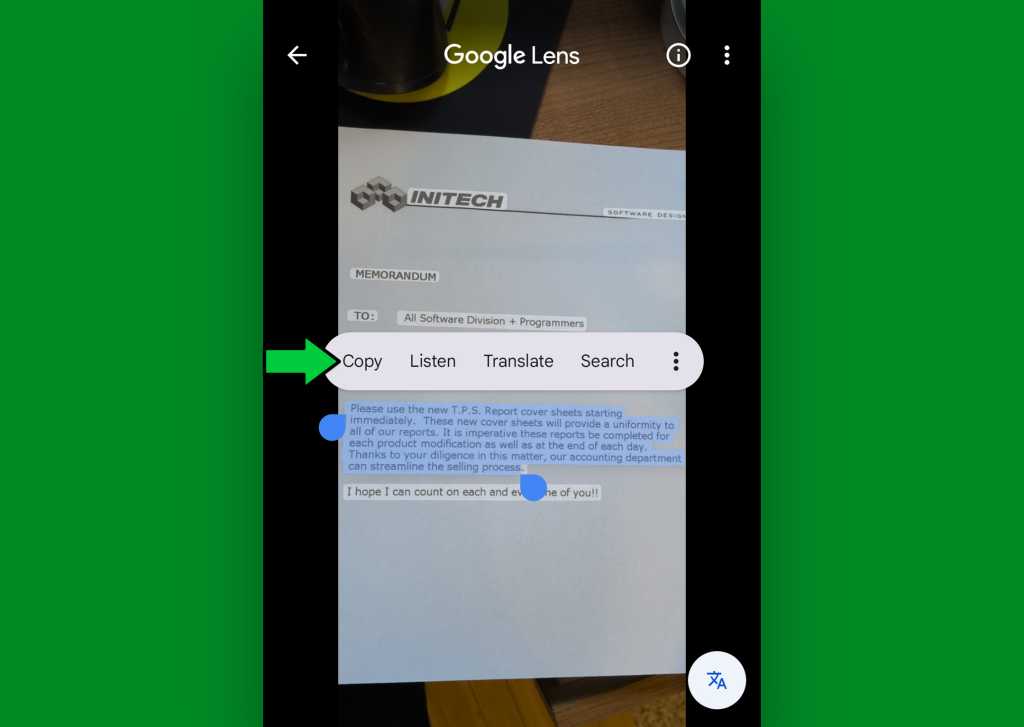
물리 환경의 텍스트 복사할 수 있다.
JR Raphael, Foundry
구글 렌즈 팁 #3: 텍스트를 컴퓨터와 연결하기
우리 모두는 안드로이드 스마트폰만으로 일하지 않는다. 실제 텍스트를 컴퓨터로 전송해야 할 경우 렌즈가 이를 처리해준다.
방금 전에 수행한 단계와 동일하게 진행하지만, 이번에는 팝업 메뉴에서 ‘컴퓨터로 복사’ 옵션을 찾는다. (팝업 내의 세 점 아이콘을 터치해야 표시될 수 있다.) 크롬에 같은 구글 계정으로 로그인되어 있다면 — 윈도우, 맥, 리눅스, 크롬OS 등 어떤 컴퓨터든 — 해당 옵션이 표시된다. 해당 옵션을 터치하면 모든 가능한 저장 위치 목록이 표시된다.
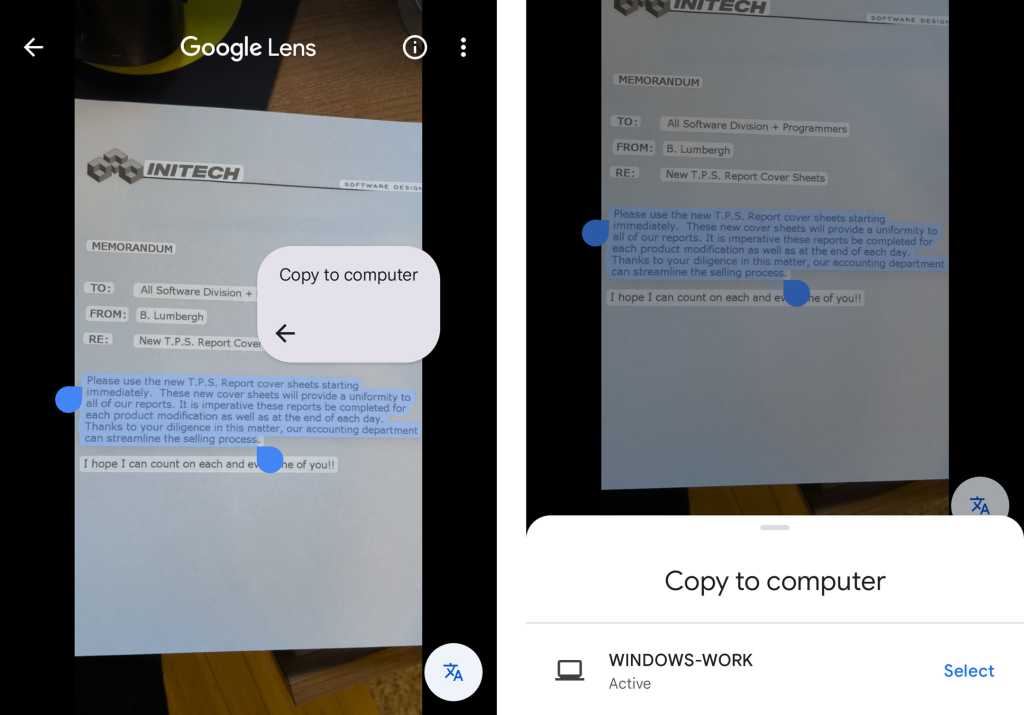
구글 렌즈의 똑똑한 복사 명령 덕분에 텍스트를 컴퓨터의 클립보드에 담아둘 수 있다.
JR Raphael, Foundry
원하는 기기를 선택하면, 물리적 문서의 텍스트가 해당 컴퓨터의 클립보드에 저장된다. 이제 원하는 곳에 붙여넣기만 하면 된다. Ctrl-V(맥의 경우 Cmd-V)를 누르면, 텍스트가 텍스트 입력 필드에 자동으로 입력된다.
구글 렌즈 팁 #4: 음성으로 듣기
긴 메모, 인쇄된 문서, 또는 친애하는 살리 이모로부터 받은 편지 등을 받았다면, 렌즈가 대신 읽어주도록 해보라. 눈의 피로를 덜 수 있거니와 운전 중과 같은 상황에 유용하다. 휴대폰 카메라를 문서에 정확히 맞추고(이전과 동일하게), 이미지 내의 특정 텍스트를 다시 선택한다. 이번에는 이미지 상단의 팝업 패널에 있는 작은 ‘듣기’ 옵션을 찾아본다. 그리고 버튼을 길게 누른다. 그러면 구글 렌즈 앱이 선택한 텍스트를 편안한 목소리로 읽어준다.
헤이, 구글, 잠자기 전에 동화 한 편 읽어줄래?!
구글 렌즈 팁 #5: 무엇이든 물어보기
이제 예상치 못한 기능이 등장했다. 구글 렌즈는 카메라가 보여주는 어떤 대상과 관련해 상상할 수 있는 모든 것을 물어볼 수 있는 완전히 숨겨진 기능을 갖추고 있다.
이 기능을 사용하려면 렌즈를 열고 카메라를 대상에 맞춘 후 렌즈의 큰 검색 버튼을 길게 누른다. 그 다음, 자연스러운 대화 방식으로 마음속에 있는 어떤 질문이라도 말로 물어볼 수 있다.
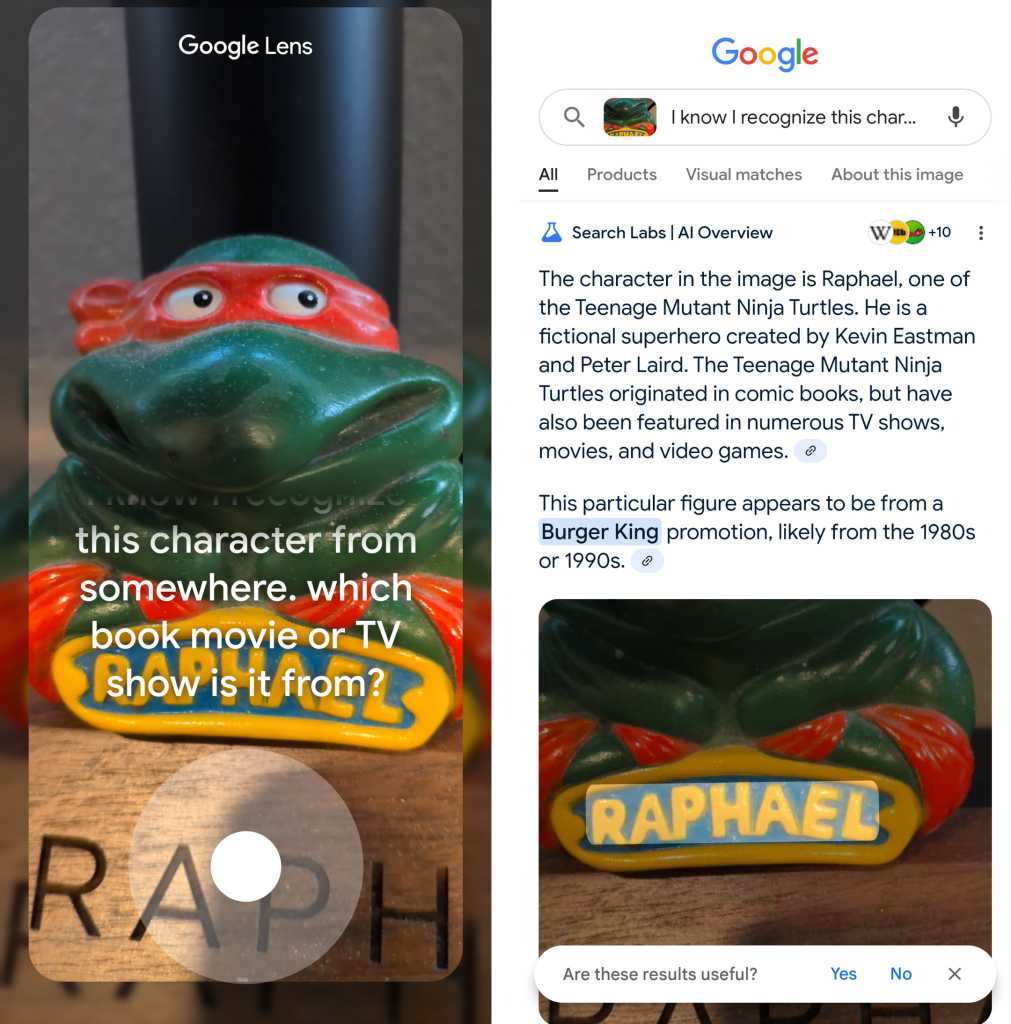
구글 렌즈의 검색 버튼을 누른 상태로 유지하면 자연스러운 방식으로 질문을 던질 수 있다.
JR Raphael, Foundry
구글은 이 기능의 공식 소개에서 특정 제품이 예상대로 작동하지 않는 이유를 묻거나 유지보수 문제를 묻는 예를 들었다. 하지만 이 기능은 다른 어떤 목적으로도 유용할 수 있다. 즉, 눈앞에 있는 모든 것에 대해 질문이 발생할 때 사용할 수 있다. 현재 이 기능은 미국 내에서 영어로만 사용할 수 있다.
구글 렌즈 팁 #6: 이미지 내 텍스트와 상호작용하기
실시간 영상 외에도 렌즈는 이미지에서 텍스트를 추출하고 처리할 수 있다. 직접 촬영한 사진과 캡처한 스크린샷 모두 적용된다.
이 부분은 꽤 흥미로운 가능성을 얼어낸다. 예를 들어, 추적 번호가 포함된 이메일을 받았는데, 그 추적 번호가 복사할 수 없는 괴상한 텍스트 형식으로 된 경우가 있다(필자가 자주 직면하는 상황). 또는 웹 페이지나 프레젠테이션에서 어떤 이유로든 텍스트가 선택되지 않는 경우도 있을 수 있다.
이 경우 스크린샷을 캡처(전화기의 전원 버튼과 볼륨 다운 버튼을 동시에 눌러서)한다. 그런 다음 구글 렌즈 앱으로 이동한다. 렌즈 하단 좌측에 있는 이미지 아이콘을 터치한 후 나타나는 갤러리에서 스크린샷을 찾아 터치다. 그 다음 화면의 아무 곳이나 터치하면 원하는 텍스트를 선택할 수 있다. (참고로, 이 기능은 새로운 안드로이드 서클 투 서치 시스템에도 포함되어 있다. 단 이 시스템의 기능은 아직 사용 가능 범위가 훨씬 제한적이다.)
텍스트를 복사하거나 컴퓨터로 전송하거나, 렌즈의 다른 경계를 넘어서는 트릭을 수행할 수 있다. 다음에서 좀 더 자세히 살펴본다.
구글 렌즈 팁 #7: 어디서나 텍스트 검색
구글 렌즈 앱 내에서 어떤 텍스트를 선택한 후, 화면 상단에 나타나는 팝업 패널에서 ‘검색’ 옵션을 찾는다. 이 옵션은 쉽게 놓칠 수 있지만, 앞서 설명한 다른 옵션 옆에 간단하고 매우 유용한 ‘검색’이 있다.
이 옵션을 기억해 두면, 물리적 문서나 캡처한 이미지에서 텍스트 정보를 얻기 위해 직접 단어를 입력할 필요 없이 매우 쉽게 정보를 얻을 수 있게 된다. (때로는 렌즈가 이미지 아래 패널에 관련 결과를 직접 표시하기도 한다.)
관련된 또 다른 팁은 아래와 같다.
구글 렌즈 팁 #8: 유사한 시각적 콘텐츠 검색
앞서 설명했듯이 렌즈는 이미지 내의 텍스트를 검색할 수 있다. 하지만 이 앱은 또한 웹에서 다른 이미지를 검색할 수 있다. 즉, 현재 보고 있는 사진이나 스크린샷 내의 물체와 일치하는 이미지를 찾는 식이다. 이는 시각적으로 유사한 이미지를 찾거나 사진 내의 기기를 식별하는 데 유용하다.
이 구글만의 마법 같은 기능을 사용하려면, 렌즈 내에서 어떤 이미지든 열거나 실제 세계의 물체를 향해 휴대폰을 향한 다음, 아래에 나타나는 패널을 위로 스와이프하고 ‘시각적 일치’(*Visual matches) 섹션을 찾는다.
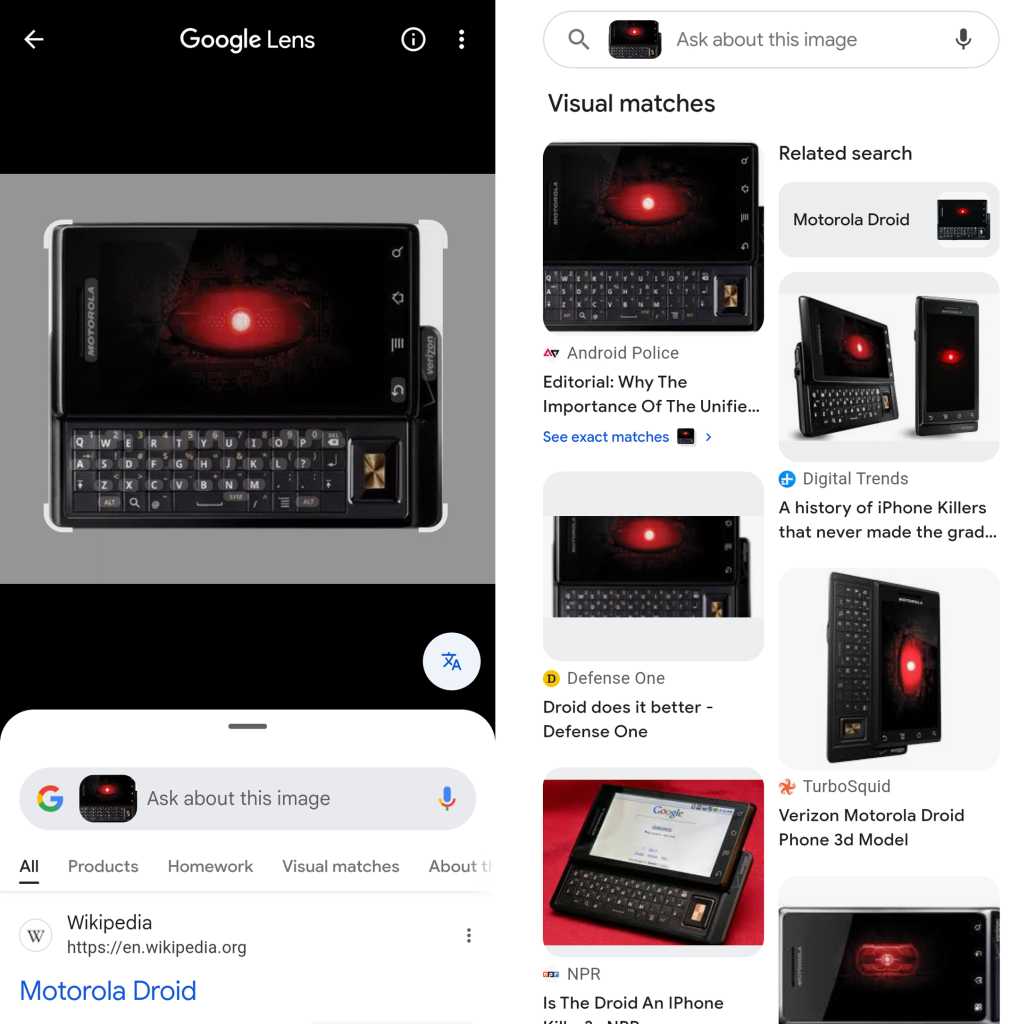
주변의 기기에 대한 정보를 탐색하기에 유용하다.
JR Raphael, Foundry
구글 렌즈 팁 #9: 연락처 정보 저장
수십 장의 명함을 들고 “맙소사, 이걸 연락처 앱에 다 입력해야 하나?”라고 생각했다면, 렌즈를 떠올릴 시간이다. 편안히 앉아서 렌즈가 모든 작업을 대신 해줄 때까지 기다리면 된다. 렌즈를 열고 휴대폰 카메라를 명함에 대고 사람의 전화번호나 이메일 주소를 터치하세요. 구글 렌즈 앱이 정보의 종류를 인식하고 연락처 추가를 제안한다. 한 번 더 탭하면 끝이다.
구글 렌즈 팁 #10: 이메일, 전화, 문자, 또는 길찾기
특정 목적으로 휴대폰에 저장해야 할 주소나 번호가 있는가? 명함, 편지, 또는 무작위 사업장의 문 앞에 적힌 정보일 수 있다. 어떤 경우든 구글 렌즈 앱을 열고 휴대폰을 해당 정보에 대고 텍스트를 터치한다. (해당 정보를 사진으로 찍은 후 나중에 렌즈 앱에서 불러올 수도 있다.)
렌즈가 정보를 인식하면 해당 정보의 종류에 따라 적절한 작업을 제안한다. 한 번의 탭으로 새 이메일 초안에 주소가 입력되거나, 전화번호가 전화 앱이나 메시징 앱에 바로 연결되거나, 웹사이트가 브라우저에 열려 표시된다. 시간 낭비 없이 바로 사용할 수 있다.
구글 렌즈 팁 #11: 현실 세계의 텍스트 번역
다른 언어로 된 표지판을 보고 무슨 뜻인지 궁금해한 적이 있다면, 구글 렌즈 앱에 내장된 번역 기능을 떠올릴 일이다. 사용 방법은 다음과 같다: 앱을 열고 휴대폰을 텍스트에 대고 화면 하단 가장자리에 있는 ‘번역’을 터치한다.
순식간에 렌즈가 화면의 텍스트를 영어로(또는 선택한 언어로) 번역해 보여준다. 거의 실시간으로 작동하는 속도와 정확도는 정말 놀랍다.
구글 렌즈는 동반 통역사처럼 동작해준다.
JR Raphael, Foundry
Pas mal, eh?
구글 렌즈 팁 #12: 빠르게 계산하기
피곤한 눈으로 숫자 문제를 마주쳤다면, 녹슨 뇌를 쉬게 하고 이 전통적인 문제를 렌즈에게 맡겨볼 만하다.
렌즈를 열고 수식이 있는 곳을 스마트폰으로 가리킨다. 화이트보드, 종이, 또는 화면 앞의 텍스트 모두 가능하다. 렌즈 뷰파인더 화면 하단의 선을 따라 스크롤하다가 ‘숙제’(Homework)라는 단어를 찾을 때까지 이동한다. (걱정 마시라. 이 라벨이 의미하는 것과 달리, 학생이 아니어도 사용할 수 있다.)
그 단어를 터치한 후 큰 렌즈 검색 아이콘을 터치한다. 기본 방정식부터 고급 수학, 화학, 물리학, 생물학까지, 렌즈가 계산을 완료하고 눈 깜짝할 사이에 답을 알려준다.
기꺼이 비밀을 지키겠다고 약속한다.
구글 렌즈 팁 #13: 피부를 스캔하세요
이상한 기능 하나. 만약 피부에 이상한 무언가가 생겼는가? 그것이 점인지 아니면 더 심각한 것인지 걱정된다면, 렌즈를 피부과 의사처럼 활용할 수 있다.
안드로이드폰을 들고 렌즈를 실행한 후, 보기 싫은 사마귀나 자연스러운 피부 이상 부위에 카메라를 향하게 하고 렌즈 검색 버튼을 터치한다. 순식간에 렌즈가 피부 상태에 대한 정확한 추정 결과를 산출한다.
물론 완벽하게 신뢰해서는 곤간하다. 하지만 렌즈가 웹에서 찾아낸 수많은 예시와 비교해 나온 결과이기 때문에, 실제 의사가 의심스러운 피부 변화를 검사할 때까지 마음을 진정시키는 데는 충분하다.
구글 렌즈 팁 #14: 코드 해독
과거 안드로이드 코드 읽기 앱이 유행했던 시절이 있다. 사실 오늘날에도 많은 사람들이 여전히 사용하고 있다. 하지만 구글 렌즈 앱이 스마트폰에 설치되어 있다면, 더 이상 아무 것도 필요 없다.
렌즈를 열고 카메라를 바코드나 QR 코드에 맞추면, 렌즈가 그 코드에 담긴 내용을 물어보기 전에 이미 보여준다. QR 코드 리더도 대체할 수 있다.
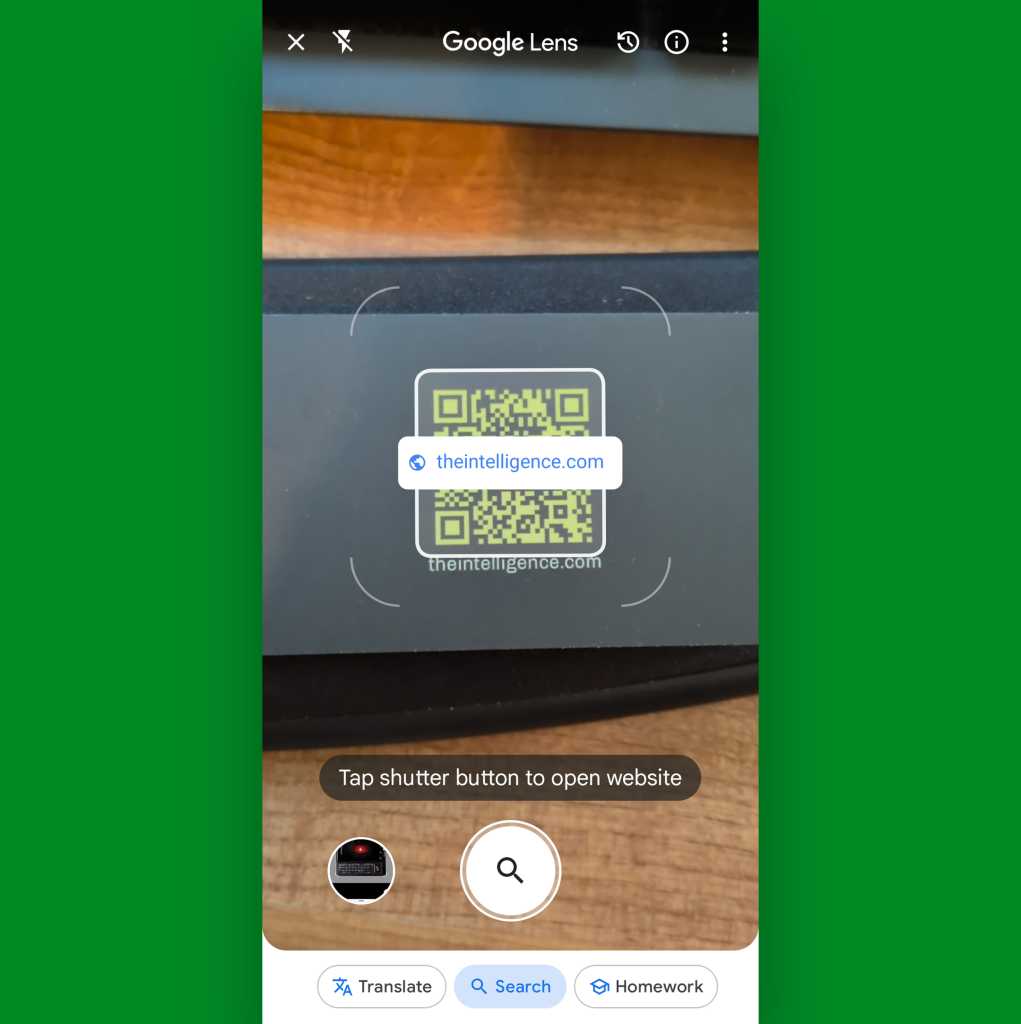
QR 리더를 따로 열 필요가 없다.
JR Raphael, Foundry
이제 모바일 기술 마법사로서 흡족함을 느껴볼 시간이다.
[email protected]
Read More from This Article: 모바일 마법 지팡이 ‘구글 렌즈’ 현실 팁 14가지
Source: News